編輯:關於Android編程
本文實例講述了Android編程實現ListView頭部ViewPager廣告輪詢圖效果。分享給大家供大家參考,具體如下:
之前看了別人的一些軟件,發現其廣告圖輪詢的時候,那個廣告感覺和ViewPager的效果不太一樣,後來也查了一下,是因為時間問題,找了一些資料,自己也實踐一下。
1、為了解決ListView頭部加ViewPager滑動沖突問題,必須自定義ListView,重寫裡面的onInterceptTouchEvent方法,ListView代碼如下:
package com.example.testa;
import android.content.Context;
import android.util.AttributeSet;
import android.view.MotionEvent;
import android.widget.ListView;
public class DefinedListView extends ListView {
public DefinedListView(Context context) {
super(context);
}
public DefinedListView(Context context, AttributeSet attrs) {
super(context, attrs);
}
public DefinedListView(Context context, AttributeSet attrs, int defStyle) {
super(context, attrs, defStyle);
}
private float xDistance, yDistance, xLast, yLast;
@Override
public boolean onInterceptTouchEvent(MotionEvent ev) {
switch (ev.getAction()) {
case MotionEvent.ACTION_DOWN:
xDistance = yDistance = 0f;
xLast = ev.getX();
yLast = ev.getY();
break;
case MotionEvent.ACTION_MOVE:
final float curX = ev.getX();
final float curY = ev.getY();
xDistance += Math.abs(curX - xLast);
yDistance += Math.abs(curY - yLast);
xLast = curX;
yLast = curY;
if (xDistance > yDistance) {
return false;
}
}
return super.onInterceptTouchEvent(ev);
}
}
2、為了讓廣告輪詢的速度減慢,必須重新設置ViewPager的Scroller,自定義的Scroller如下:
package com.example.testa;
import java.lang.reflect.Field;
import android.annotation.SuppressLint;
import android.content.Context;
import android.os.Handler;
import android.support.v4.app.FragmentActivity;
import android.support.v4.view.ViewPager;
import android.view.LayoutInflater;
import android.view.MotionEvent;
import android.view.View;
import android.view.View.OnTouchListener;
import android.view.animation.Interpolator;
import android.widget.Scroller;
public class DefinedScroller extends Scroller {
private int DURATION_TIME = 1000;
private boolean shouldAutoScroll = true;
private ViewPager viewPager = null;
@SuppressLint("HandlerLeak")
private final Handler handler = new Handler() {
public void handleMessage(android.os.Message msg) {
if (shouldAutoScroll) {
viewPager.setCurrentItem(viewPager.getCurrentItem() + 1);
handler.sendEmptyMessageDelayed(0, 2000);
}
};
};
public DefinedScroller(Context context) {
super(context);
}
public DefinedScroller(Context context, Interpolator interpolator) {
super(context, interpolator);
}
private View initViewPager(Context context) {
View view = LayoutInflater.from(context).inflate(R.layout.view_pager_layout, null);
this.viewPager = (ViewPager) view.findViewById(R.id.viewpager);
this.viewPager.setOffscreenPageLimit(2);
this.viewPager.setAdapter(new MyFragmentPagerAdapter(((FragmentActivity) context).getSupportFragmentManager()));
return view;
}
public ViewPager getViewPager() {
return viewPager;
}
public View initView(Context context) {
View view = initViewPager(context);
this.viewPager.setOnTouchListener(new OnTouchListener() {
@Override
public boolean onTouch(View v, MotionEvent event) {
if (event.getAction() == MotionEvent.ACTION_UP) {
shouldAutoScroll = true;
handler.sendEmptyMessageDelayed(0, 2000);
} else {
handler.removeMessages(0);
shouldAutoScroll = false;
}
return false;
}
});
try {
Field mScroller = ViewPager.class.getDeclaredField("mScroller");
mScroller.setAccessible(true);
mScroller.set(viewPager, this);
} catch (NoSuchFieldException e) {
} catch (IllegalArgumentException e) {
} catch (IllegalAccessException e) {
}
handler.sendEmptyMessageDelayed(0, 2000);
return view;
}
public void setShouldAutoScroll() {
handler.removeMessages(0);
if (viewPager.isShown()) {
shouldAutoScroll = true;
handler.sendEmptyMessageDelayed(0, 2000);
} else {
shouldAutoScroll = false;
}
}
@Override
public void startScroll(int startX, int startY, int dx, int dy, int duration) {
super.startScroll(startX, startY, dx, dy, shouldAutoScroll ? DURATION_TIME : duration);
}
}
關鍵是startScroll方法啦
3、其他測試類,
(1)TestFragment:
package com.example.testa;
import android.os.Bundle;
import android.support.v4.app.Fragment;
import android.view.LayoutInflater;
import android.view.View;
import android.view.ViewGroup;
import android.widget.ImageView;
public class TestFragment extends Fragment {
public int imageResource = 0;
public static TestFragment newInstance(int imageResource) {
TestFragment newFragment = new TestFragment();
newFragment.imageResource = imageResource;
return newFragment;
}
@Override
public View onCreateView(LayoutInflater inflater, ViewGroup container, Bundle savedInstanceState) {
View view = inflater.inflate(R.layout.pager_layout, null);
ImageView textView = (ImageView) view.findViewById(R.id.image);
textView.setImageResource(imageResource);
return view;
}
}
(2)ViewPager的Adapter類:
package com.example.testa;
import android.support.v4.app.Fragment;
import android.support.v4.app.FragmentManager;
import android.support.v4.app.FragmentStatePagerAdapter;
public class MyFragmentPagerAdapter extends FragmentStatePagerAdapter {
public MyFragmentPagerAdapter(FragmentManager fm) {
super(fm);
}
@Override
public int getCount() {
return Integer.MAX_VALUE;
}
@Override
public Fragment getItem(int arg0) {
switch (arg0 % 4) {
case 0:
return TestFragment.newInstance(R.drawable.a1);
case 1:
return TestFragment.newInstance(R.drawable.default_wh);
case 2:
return TestFragment.newInstance(R.drawable.default_ww);
case 3:
return TestFragment.newInstance(R.drawable.test);
default:
return TestFragment.newInstance(R.drawable.a1);
}
}
}
(3)測試的Activity:
package com.example.testa;
import java.util.ArrayList;
import java.util.List;
import android.os.Bundle;
import android.support.v4.app.FragmentActivity;
import android.view.LayoutInflater;
import android.view.View;
import android.view.ViewGroup;
import android.widget.AbsListView;
import android.widget.AbsListView.OnScrollListener;
import android.widget.AdapterView;
import android.widget.AdapterView.OnItemClickListener;
import android.widget.BaseAdapter;
import android.widget.TextView;
public class MainActivity extends FragmentActivity {
private DefinedListView listView = null;
private List<String> list = null;
private DefinedScroller definedScroller = null;
@Override
protected void onCreate(Bundle savedInstanceState) {
super.onCreate(savedInstanceState);
setContentView(R.layout.activity_main);
listView = (DefinedListView) findViewById(R.id.listview);
initListData();
initViewPager();
listView.setAdapter(new ListAdapter());
listView.setOnItemClickListener(new OnItemClickListener() {
@Override
public void onItemClick(AdapterView<?> parent, View view, int position, long id) {
definedScroller.getViewPager().setCurrentItem(definedScroller.getViewPager().getCurrentItem() + 1);
}
});
listView.setOnScrollListener(new OnScrollListener() {
@Override
public void onScrollStateChanged(AbsListView view, int scrollState) {
if (scrollState == SCROLL_STATE_IDLE) {
definedScroller.setShouldAutoScroll();
}
}
@Override
public void onScroll(AbsListView view, int firstVisibleItem, int visibleItemCount, int totalItemCount) {
}
});
}
private void initListData() {
list = new ArrayList<String>();
for (int i = 1; i <= 20; ++i) {
list.add("test" + i);
}
}
private void initViewPager() {
definedScroller = new DefinedScroller(this);
listView.addHeaderView(definedScroller.initView(this));
}
private class ListAdapter extends BaseAdapter {
@Override
public int getCount() {
return list.size();
}
@Override
public Object getItem(int position) {
return list.get(position);
}
@Override
public long getItemId(int position) {
return position;
}
@Override
public View getView(int position, View convertView, ViewGroup parent) {
TextView textView = (TextView) LayoutInflater.from(MainActivity.this).inflate(R.layout.text_view_layout,
null);
textView.setPadding(20, 20, 20, 20);
textView.setText(list.get(position));
return textView;
}
}
}
4、布局文件就算了吧
上面有些是在別的地方看到的,很久了,忘記在哪裡看到的了,就寫不上源地址了,敬請見諒。
希望本文所述對大家Android程序設計有所幫助。
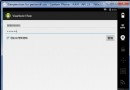 Android數據存儲之IO
Android數據存儲之IO
Android開發中免不了數據本地的存儲,今天我們來說一說如何利用IO流來進行數據存儲。這裡我們通過模擬一個QQ登陸界面的小demo來實際操作IO流。功能描述:點擊按鈕能
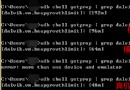 Android基礎入門教程——8.2.2 Bitmap引起的OOM問題
Android基礎入門教程——8.2.2 Bitmap引起的OOM問題
Android基礎入門教程——8.2.2 Bitmap引起的OOM問題標簽(空格分隔): Android基礎入門教程本節引言: 上節,我們已經學習
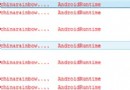 c++ mk文件出錯Jni調用產生java.lang.UnsatisfiedLinkError錯誤解決方法
c++ mk文件出錯Jni調用產生java.lang.UnsatisfiedLinkError錯誤解決方法
錯誤為:Android.mk文件c++的調用方法為:復制代碼 代碼如下:LOCAL_PATH := $(call my-dir)include $(CLEAR_VARS)
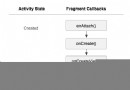 Android中Fragment與Activity的生命周期對比
Android中Fragment與Activity的生命周期對比
Fragment必須是依存於Activity而存在的,因此Activity的生命周期會直接影響到Fragment的生命周期。官網這張圖很好的說明了倆者的關系:可以看到Fr